מדריך כיצד לחתוך סרטון ב-Davinci Resolve [מדריך שלב אחר שלב]
עריכת וידאו היא אחת המיומנויות החיוניות כיום. רוב האנשים מתעדים את רוב שגרת יומם, החל ממטלות, קניית מצרכים, סקירת מוצרים שונים ועוד הרבה. כמובן, אתה לא יכול פשוט להעלות את הסרטון ללא כל שינוי כדי למנוע כמה שגיאות או חלקים לא רצויים של הסרטון. זה נכון כאשר מסירים את הפסים השחורים מסביב לסרטון שלך.
סרטוני חיתוך נכנסים לפעולה במצב זה. אבל השאלה היא, מבין אפשרויות רבות הקיימות בשוק, באיזו תוכנית אתה הולך להשתמש? ללא ספק, Davinci Resolve היא אחת האפשרויות שלך. ברצוננו לומר שלעולם לא תטעו עם התוכנית הזו. לפיכך, מאמר זה יראה לך את השלבים חיתוך סרטוני וידאו ב-Davinci Resolve. קרא את הפוסט ולמד עוד.

תוכן הדף
חלק 1. מהו Davinci Resolve?
Davinci Resolve הוא אחד הקטעים העוצמתיים והקשים לנצח של כלי עריכת וידאו המיוצרים ומתוחזקים על ידי Blackmagic. במילים אחרות, מדובר באפליקציית עריכה מובחרת שזמינה למשתמשי Windows ו-Mac. בנוסף, הוא מגיע עם יכולות עריכת וידאו סמכותיות. אתה יכול לגשת לגרפיקה בתנועה, אפקטים חזותיים, תיקון צבע, עריכת וידאו, פוסט-פרודוקציה של אודיו ועוד רבים נוספים בכלי מקצועי אחד.
מעל לכל, שיתוף הפעולה מרובה המשתמשים של Davinci Resolve הוא תכונה נהדרת לצפות לה. תוכנית זו מעניקה לך את היכולת לעבוד עם אמני אפקטים חזותיים, צבעוניים, עורכים ומהנדסי קול. יתר על כן, אתה יכול לייעד שותפי פעולה שיעבדו על אותו ציר זמן בו-זמנית. השינויים יחולו אם תאשר אותם במציג. זה דבר אחד לדעת שזו תוכנית בעלת יכולת. זה עוד ללמוד כיצד לחתוך סרטון ב-Davinci Resolve כדי לבצע כמה מהשינויים בווידאו שלך. לכן, רשמנו את השלבים עבורך לחתוך סרטונים באמצעות Davinci Resolve.
חלק 2. כיצד לחתוך וידאו ב-Davinci Resolve
חיתוך סרטונים ב-Davinci Resolve הוא תכונה רבת עוצמה שכדאי ללמוד. נסה זאת על ידי עיון במדריך למטה.
שלב 1. לפני כל דבר אחר, הורד את התוכנית מהאתר הרשמי שלה. פתח את האפליקציה והתחל לייבא קליפים לכלי. כדי לייבא קליפים, עבור אל קוֹבֶץ > יְבוּא > כְּלֵי תִקְשׁוֹרֶת. לאחר מכן, בחר את הסרטון שברצונך לחתוך.
שלב 2. לאחר מכן, הוסף את הסרטון המיובא לציר הזמן. לאחר מכן, עבור אל מְפַקֵחַ כלי הממוקם בפינה השמאלית העליונה של ממשק התוכנית. מתחת יופיע תפריט גדול.
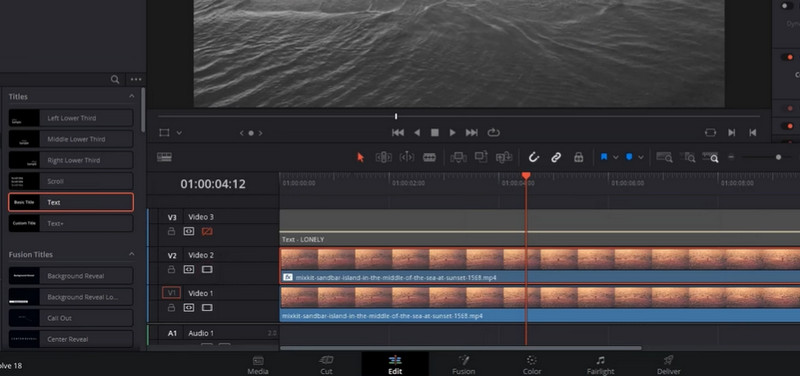
שלב 3. תחת וִידֵאוֹ בתפריט, בחר בתפריט חיתוך. לאחר מכן, יינתנו לך אפשרויות בצורה של כרטיסיות הזזה. זה כולל Crop Left, Crop Right, Crop Top, ו Crop Bottom. אתה יכול גם לשנות את רוֹך איך שתרצה. אתה יכול גם להשתמש בשיטת שינוי יחס רוחב-גובה של Davinci Resolve עם ה- ביטול פלט מ ה ציר זמן תַפרִיט.
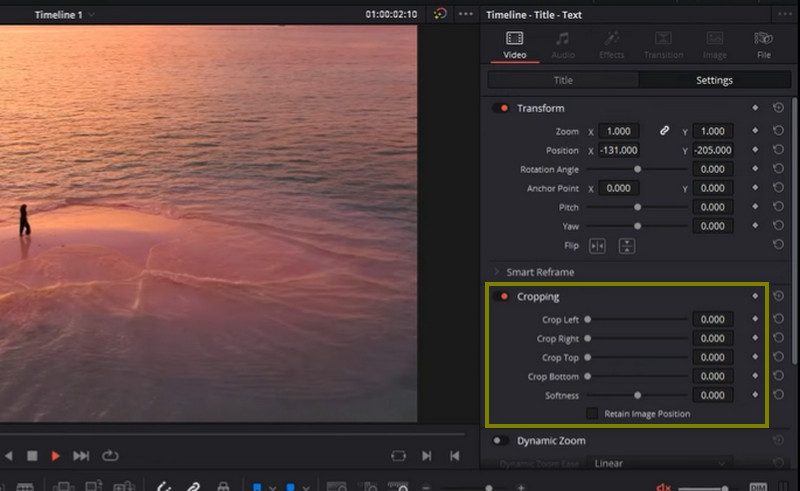
שלב 4. בחר באחת מאפשרויות הכרטיסיות ההזזה והזז את הכפתור שמאלה וימינה. הפס השחור בצידי הסרטון ייעלם. כך לחתוך סרטון ב-Davinci Resolve.
חלק 3. אלטרנטיבה דאווינצ'י נהדרת ופשוטה
Davinci Resolve, בין אם תרצה ובין אם לא, אינו מתאים לכולם. אם אתה עובד על עריכה מורכבת, סביר להניח שתעריך את השימוש ביישום זה. החיסרון העיקרי הוא שיש כל כך הרבה כוח מביא לממשק מסובך. עם זאת, יש לנו פתרון חלופי לחיתוך סרטונים בצורה מהירה וקלה. ממיר וידאו Vidmore זה השם של התוכנה הזו.
זה מאפשר לך לשנות גודל ולחתוך סרטונים מבלי לשנות פרמטרים רבים. כל הפונקציות והניווט נמצאים בממשק משתמש קל לשימוש. הדבר הכי נחמד הוא שאתה יכול לשנות את יחס הגובה-רוחב או לקצץ את הסרטים בכמה לחיצות קלות. אין דרישה ממך לקרוא ולהבין כל הגדרה. יתר על כן, זוהי שיטה פשוטה ונוחה יותר לחיתוך סרטים. להלן הנהלים לחיתוך סרטון בחלופה של Davinci Resolve.
שלב 1. הורד והתקן את התוכנה
כדי להתחיל, עליך להשיג את כלי השירות על ידי לחיצה על הורדה חינמית סמלים למטה. לאחר מכן, התקן והפעל את התוכנה במחשב שלך. לאחר מכן תוכל להתחיל להקיף כדי להכיר את התוכנית.
שלב 2. הכנס קובץ וידאו לחתוך
בממשק הראשי, תבחין ב-a ועוד סמל סימן. בחר את קובץ הווידאו שברצונך לחתוך מסייר הקבצים שלך. לאחר מכן, הסרטון ייטען לתוכנה עם התכונות שלו מוצגות, כולל הממד הנוכחי שלו.
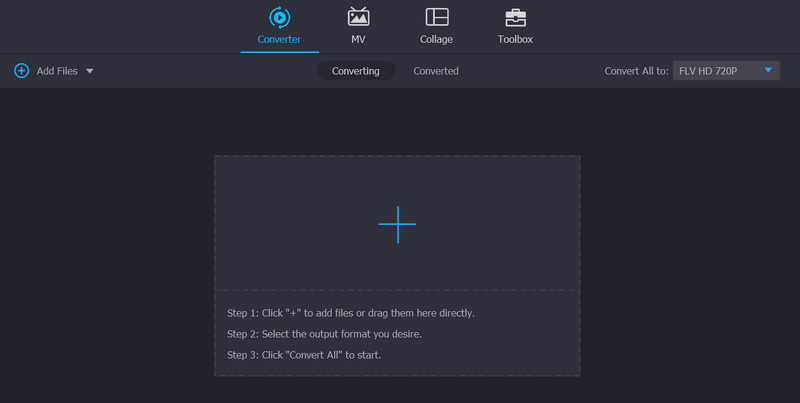
שלב 3. השתמש בעורך הווידאו
סמן את סמל השרביט, המסמל את אולפן עריכת הווידאו של התוכנית, בתמונה הממוזערת של הסרטון. כאשר תלחץ על כפתור זה, תישלח לחלון עריכת הווידאו.
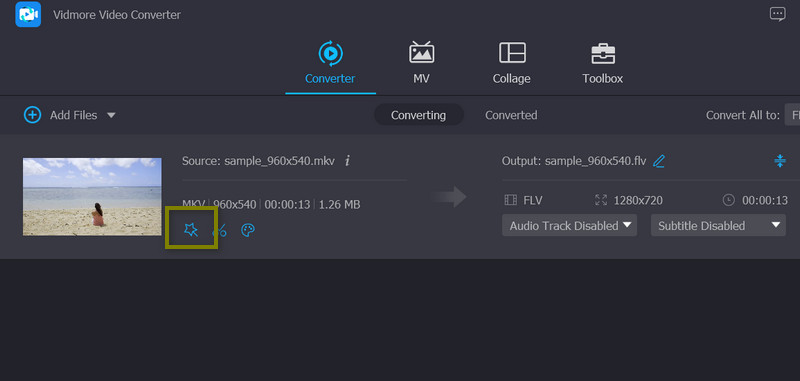
שלב 4. חתוך את הסרטון
לאחר מכן, אתה אמור לראות את אזור חיתוך תפריט בתחתית המסך. אתה יכול לשנות את המידות על ידי הזנת ערכי הרוחב והגובה המועדפים עליך. אתה יכול גם לשנות באופן ידני את מחווני החיתוך בלוח העריכה (המסגרת הצהובה). בנוסף, אתה יכול לסובב, לצבוט ולהגדיל את הסרטון. כשתסיים, לחץ על בסדר כדי לשמור את השינויים.
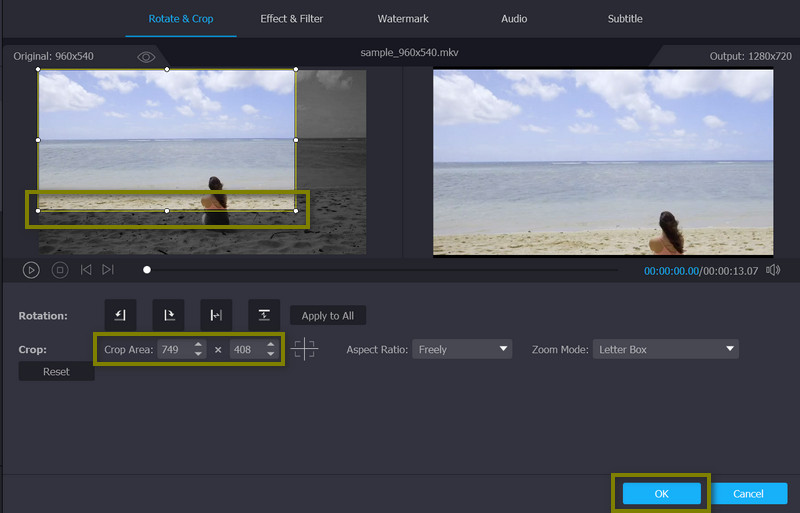
חלק 4. שאלות נפוצות על Davinci Resolve to Crop Videos
האם ל-Davinci Resolve יש אפקט וידאו של זום-אין?
אתה יכול לגשת לאפקט הווידאו הזום של Davinci על ידי מעבר אל מפקח > טרנספורמציה > זום ועריכת הערך של X ו-Y.
האם אני יכול להשתמש במסנן שינוי גודל של Davinci Resolve?
Davinci Resolve מציע מספר שיטות לשנות את גודל הסרטונים שלך. אתה יכול להשתמש בכלי החיתוך, לשנות את יחס הגובה-רוחב ולהשתמש בסמל החיתוך.
האם Davinci Resolve 16 כיצד לחתוך וידאו עדיין שמיש?
Davinci Resolve 16 היא גרסה מיושנת של התוכנית. כדי להשתמש טוב יותר בתוכנית, כדאי לשקול להוריד ולהשתמש בגרסה המעודכנת.
סיכום
אתה חייב לנצל את ההזדמנות הזו כדי ללמוד כיצד לחתוך סרטונים ב-Davinci Resolve, וזה מה שכולם צריכים ללמוד לפני פרסום סרטונים באינטרנט. ובכן, מצד אחד, זה כלי נהדר. אבל, מצד שני, תשקול להשתמש בכלי חלופי אם אתה רק משתמש טיפוסי או לא צריך עריכת וידאו מקצועית.


